Hoe PDF's comprimeren in Windows 10?
Gemengde Berichten / / August 05, 2021
Portable Document Format of kortweg PDF is een veelgebruikt formaat voor documenten. Bijna elke documentviewer en zelfs sommige webbrowsers kunnen de pdf-bestanden op een apparaat openen. Zelfs auteurs sturen e-books in pdf-formaat naar de digitale boeklezers. Maar soms kan een pdf-bestand iets groter zijn, waardoor het een uitdaging is om als bijlage bij een e-mail te verzenden.
Documenten kunnen verschillende afbeeldingen en video's bevatten, waardoor het pdf-bestand groter wordt. Tegenwoordig heeft Google of een andere mailingservice een kleine limiet in grootte als het gaat om het verzenden van bestanden in een bijlage. Dus als een pdf-bestand dat u wilt verzenden groter is dan de vereiste grootte, wat zou u dan doen? De voor de hand liggende keuze is om het te comprimeren, en er zijn ook verschillende manieren om te comprimeren. Dus hier in dit artikel zullen we een paar applicaties van derden bekijken die je kunt gebruiken om pdf-bestanden te comprimeren.

Hoe PDF-bestanden comprimeren in Windows 10?
Zelfs als u geen pdf-bestand via een e-mail wilt verzenden, is compressie van pdf-bestanden nog steeds handig als u te veel pdf-bestanden van hoge grootte in uw opslag heeft. U kunt ze allemaal verkleinen en later wat opslagruimte voor andere dingen bewaren.
Nu zijn er een aantal manieren om dit aan te pakken. U kunt een online conversie uitvoeren met een browser op uw Windows 10-pc of een applicatie van derden gebruiken en een offline conversie uitvoeren. We zullen voor elk van hen een gedetailleerde gids verstrekken.
Online conversie:
Een site die u kunt proberen voor snelle online compressie van pdf-bestanden is soda pdf. Ze hebben een breed scala aan opties die men kan proberen met hun pdf-bestanden en natuurlijk hebben we ook de optie voor comprimeren.
- Klik hierop sodapdf comprimeer pdf-link.
- Klik nu op de groene knop "Kies bestand".

- Er wordt een verkennervenster geopend. Kies hier het pdf-bestand dat u wilt converteren door erop te dubbelklikken.
- Het uploaden begint nu. Nadat het uploaden is voltooid, ziet u de optie "Pdf-bestanden comprimeren".
- Voordat u op de compressie-optie klikt, kiest u de uitvoerkwaliteit die u voor uw pdf-bestand wilt. Als u een bestand van lage kwaliteit en een laag formaat wilt, selecteert u de optie "Lage kwaliteit". Wil je iets beters met een groter formaat, kies dan voor “Goede kwaliteit”. En als u de beste gecomprimeerde kwaliteit wilt, selecteert u "Beste kwaliteit".
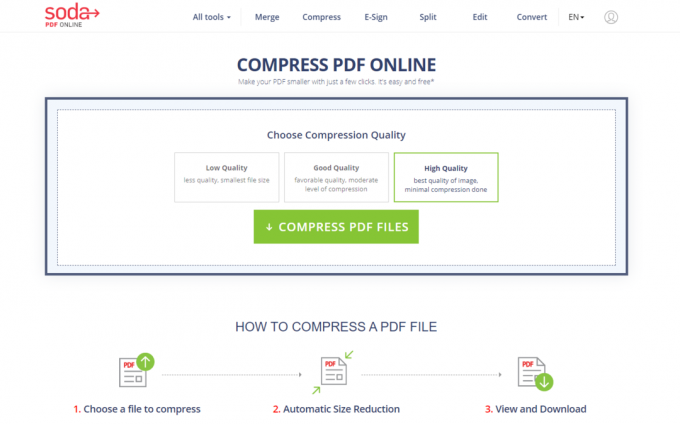
- Zodra het comprimeren is voltooid, moet u een paar seconden wachten, waarna u de knop "Bekijken en downloaden in browser" ziet. Klik erop en uw gecomprimeerde pdf-bestand wordt in uw opslag opgeslagen.

Offline conversie:
Er zijn een paar programma's die u ook offline kunt gebruiken voor deze conversie. Een van de beste is 4dots gratis PDF-compressor.
- Bezoek dit site en download het programma door op de knop Nu downloaden te klikken.
- Installeer vervolgens dat programma door de instructies op het scherm van het installatieproces te volgen.
- Zodra u het programma opent, ziet u bovenaan de knop Bestanden toevoegen. Klik erop en voeg of meer pdf-bestanden toe die u wilt converteren.
- Kies vervolgens de uitvoermap voor het gecomprimeerde pdf-bestand door het pad voor de uitvoermap hieronder in te stellen. Als u geen uitvoermap instelt, slaat het programma het gecomprimeerde bestand op de oorspronkelijke locatie op.
- Net onder de uitvoermap ziet u "Afbeeldingen comprimeren". Vink dit vakje aan en kies vervolgens het kwaliteitsniveau dat u wilt dat de afbeeldingen op uw gecomprimeerde pdf-bestand hebben.
- Klik ten slotte op de knop comprimeren bovenaan en het proces wordt gestart. Als het klaar is, kunt u de uitvoermap controleren en daar vindt u het gecomprimeerde pdf-bestand (en).
Zo kunt u eenvoudig alle pdf-bestanden op uw Windows 10-pc comprimeren. Als u vragen of opmerkingen heeft over deze gids, kunt u hieronder reageren, dan nemen wij contact met u op. Bekijk ook zeker onze andere artikelen over iPhone tips en trucs,Android-tips en -trucs, PC tips en trucs, en nog veel meer voor meer nuttige informatie.
Een technofreak die van nieuwe gadgets houdt en altijd op de hoogte is van de nieuwste games en alles wat er in en rond de technologiewereld gebeurt. Hij heeft een enorme interesse in Android- en streaming-apparaten.


![Download T595UBU4BSK2: beveiliging van december 2019 op Galaxy Tab A 10.5 LTE [Zuid-Amerika]](/f/8bbc8031dc984c8eb6406979d809ce4f.jpg?width=288&height=384)
